랜스타 4K 아이패드 미러링 케이블로 아이폰 티비 연결하는 방법
여러분은 스마트폰, 태블릿, 노트북 중 하나 이상의 스마트기기를 사용하고 있으실텐데요. 저는 이 기기들의 작은 화면을 아이패드 미러링 케이블을 이용해서 모니터나, 스마트 티비, 빔프로젝터에 연결한 후 더 큰 화면으로 가끔씩 미디어를 시청하거나 업무용으로 사용하고 있는데요. 오늘은 제가 사용하고 있는 아이패드 미러링 케이블인, 랜스타 LS-UC314를 소개하면서 어떻게 활용할 수 있는지 알려드리고, 아이폰 티비 연결하는 방법 꿀팁도 전달드릴게요!

랜스타 LS-UC314 소개
랜스타 LS-UC314는 4K UHD 화질의 해상도를 지원하는 USB-C to HDMI 미러링 케이블입니다. 이 미러링 케이블은 랜스타의 시그니처 쿨톤과 마치 애플 제품과 유사한 소재의 금속 재질로 부드러운 마감처리가 돋보이는 디자인입니다.

단일 입출력 포트로 크기가 작고 케이블 길이는 2m로 가까운 모니터, 스마트티비 미러링에 용이하며, 회의실에서 아이패드 미러링 케이블로 사용하기도 좋습니다.

아이패드 미러링 케이블 연결
제가 사용하고 있는 아이패드 프로 6세대 12.9인치는 USB-C타입 포트로 별도의 허브 없이 바로 C타입포트를 연결한 후 출력 HDMI 포트를 모니터, 스마트 티비, 빔프로젝터 등 다양한 모니터링 기기에 연결해 주기만 하면, 별도의 추가 설치 없이 자동으로 연결이 됩니다.


저는 일반 컴퓨터 모니터와 스마트티비 미러링 두 곳에 직접 아이패드 랜스타 LS-UC314를 연결을 해 보았는데요. 일반 모니터는 빠르게 감지되고 약5초도 되지 않아 바로 감지되고 식별되었습니다.

그리고, 삼성 스마트티비 미러링은 처음 연결 했을 때는 약 15초의 감지 및 식별 시간이 필요했고, 그 이후로는 HDMI 포트 순서를 옮기지 않는 이상 3초 이내에 바로바로 연결되어 지연없이 사용할 수 있었습니다.
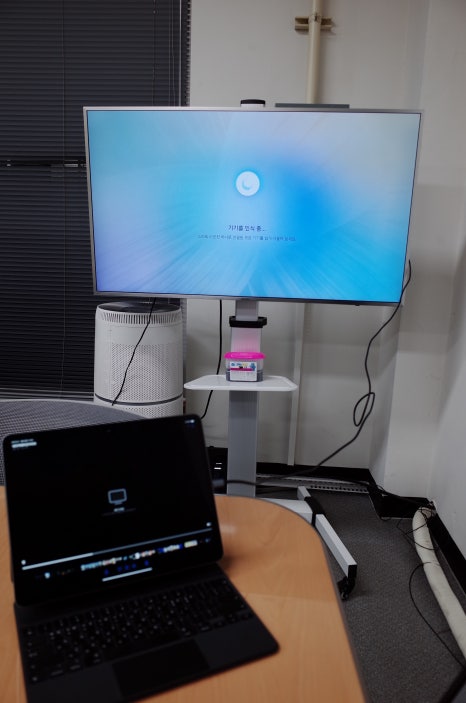

아이패드 미러링 연결 시 화면을 복제 하거나, 화면을 확장할 수 있는데요. 이 두 가지 옵션으로 업무용 브리핑이나, 두 가지 작업을 동시에 할 수 있게 되고 4K 고해상도 동영상을 확장하여 큰 화면으로 몰입감 높은 미디어 시청이 가능합니다.


아이패드 미러링 모니터 복제 하는 방법
- [jd
- [jd
아이패드 또는 아이폰 [설정] → [디스플레이 및 밝기] → [디스플레이] → [정렬] → [디스플레이 미러링 활성화]
- [jd
아이패드 또는 아이폰 [설정] → [디스플레이 및 밝기] → [디스플레이] → [정렬] → [디스플레이 미러링 활성화]
아이패드 또는 아이폰 [설정] → [디스플레이 및 밝기] → [디스플레이] → [정렬] → [디스플레이 미러링 활성화]
이렇게 설정하시면 사용자가 보고 있는 화면을 그대로 모니터 또는 스마트티비에서 볼 수 있습니다. 이 기능은 넷플릭스, 유튜브, 영화 등 다양한 미디어나 게임을 더 몰입감 있게 큰 화면으로 볼 때 유용합니다.


아이패드 미러링 모니터 확장 하는 방법
- [jd
- [jd
아이패드 또는 아이폰 [설정] → [디스플레이 및 밝기] → [디스플레이] → [정렬] → [디스플레이 미러링 비활성화]
- [jd
아이패드 또는 아이폰 [설정] → [디스플레이 및 밝기] → [디스플레이] → [정렬] → [디스플레이 미러링 비활성화]
아이패드 또는 아이폰 [설정] → [디스플레이 및 밝기] → [디스플레이] → [정렬] → [디스플레이 미러링 비활성화]
이렇게 설정하시면 듀얼 모니터와 같이 아이패드와 추가 모니터를 듀얼로 사용할 수 있습니다. 이 기능은 업무 브리핑, 프리젠테이션 등 두 가지 이상의 작업을 동시에 하는 경우에 용이합니다.

미러링 사용기
특히, 아이패드를 업무나 회의할 때 많이 사용하시는 분들은 Keynote 앱을 통해 프리젠테이션을 많이 사용하실텐데요. 아래 사진처럼 스마트티비 미러링을 진행할 때, 랜스타 미러링 케이블은 2m의 긴 케이블 길이 덕분에 앉아서 편하게 미팅을 진행할 수 있습니다.


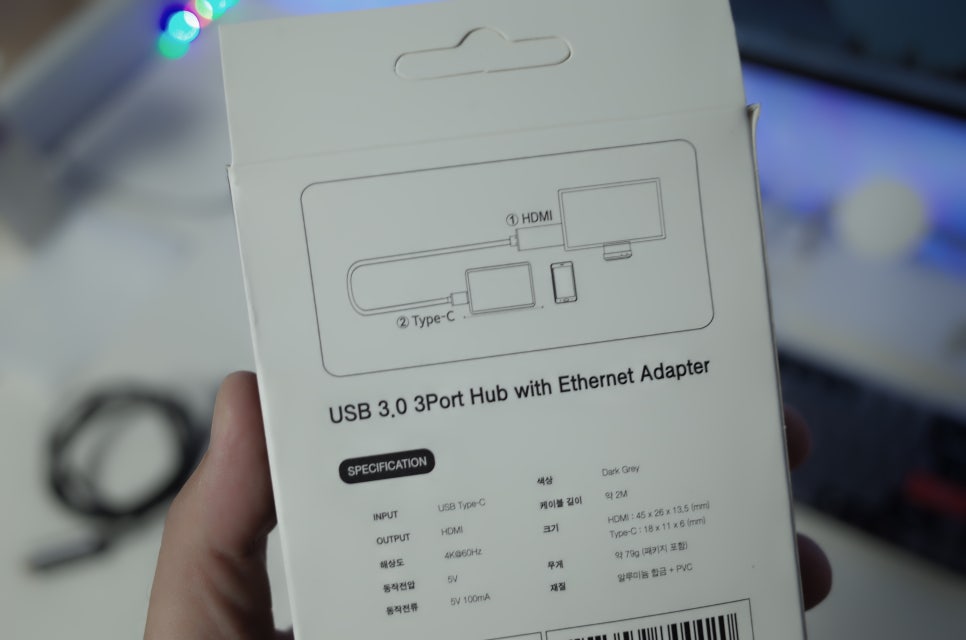

[랜스타] 라인업시스템(주) 본사 직영 쇼핑몰입니다.
smartstore.korea-iphone.com

- [jd